Si vous faites partie des personnes qui envisagent à un moment donné de créer un flux vidéo sur n'importe quelle plate-forme, vous devez savoir comment installer OBS Studio dans Ubuntu 20.04. Et dans cet article, nous vous expliquerons comment le faire.
Qu'est-ce qu'OBS Studio ?
OBS signifie Open Broadcaster Software et est une application open-source, distribuée sous la licence GPLv2. Cela garantit que nous pouvons l'utiliser dans n'importe quel projet.
Grâce à OBS, nous pourrons enregistrer et diffuser des vidéos en direct sur Internet. Il est utilisé par de nombreux streamers sur diverses plateformes telles que YouTube, Twitch ou Facebook. Mais pas seulement cela, nous pouvons également l'utiliser pour enregistrer l'écran de notre système de manière professionnelle.
Bien que cela puisse sembler trompeur, la réalité est qu'il est assez populaire et possède de nombreuses fonctionnalités qui en font le meilleur.
C'est pourquoi, si vous envisagez d'utiliser la vidéo ou le streaming, il est conseillé de savoir comment l'installer.
Installer OBS Studio sur Ubuntu 20.04
Comme il s'agit d'une application si populaire, nous pouvons l'installer de plusieurs manières. C'est à vous d'en choisir un. En tout cas, tous sont simples.
Utiliser les dépôts officiels Ubuntu
L'une des méthodes les plus recommandées pour installer OBS Studio dans Ubuntu 20.04 est de le faire à partir des dépôts officiels de la distribution.
Donc, pour y parvenir, ouvrez un terminal à partir du menu principal et mettez d'abord à jour le système.
sudo apt update
sudo apt upgrade
Par la suite, vous pouvez installer OBS Studio et certains packages nécessaires de la manière suivante
sudo apt install obs-studio ffmpeg v4l2loopback-dkms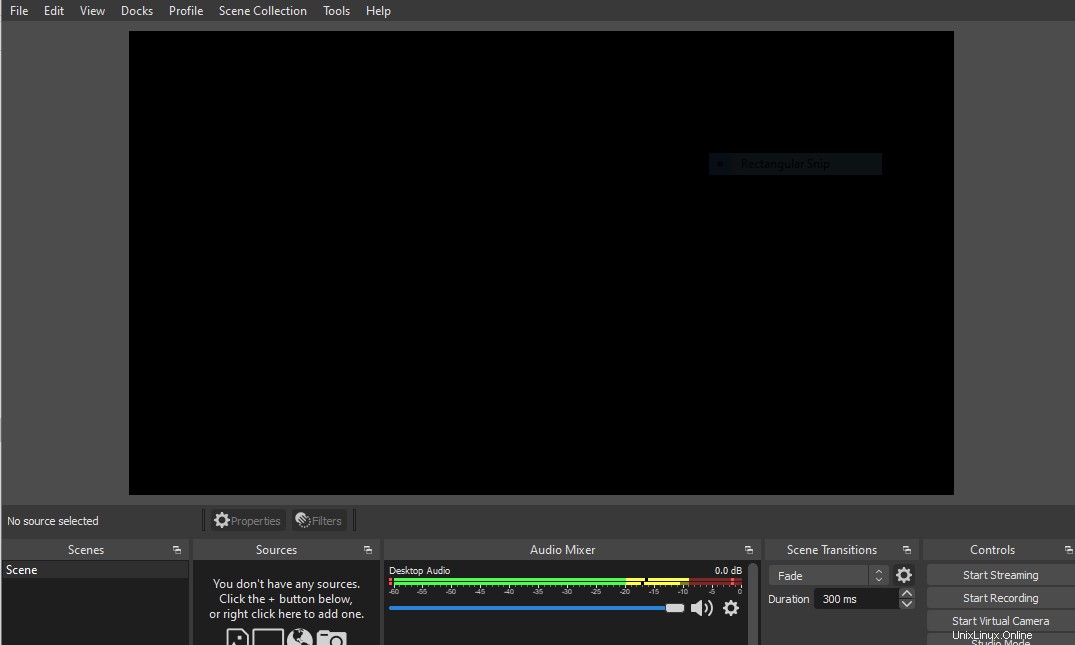
De cette façon, vous pourrez l'exécuter depuis le menu principal sans trop de problèmes.
Méthode 2 :Installer OBS Studio grâce au PPA officiel
La méthode précédente est la plus simple, mais elle a un problème et c'est qu'elle ne nous fournit pas la dernière version stable de l'application.
Pour cela et toujours dans l'objectif d'utiliser APT pour installer OBS, on peut ajouter le repository des développeurs à l'aide de la commande
sudo add-apt-repository ppa:obsproject/obs-studioEnsuite, nous devons actualiser APT.
sudo apt updateEt enfin, nous pouvons installer OBS Studio sur Ubuntu 20.04.
sudo apt install obs-studio ffmpeg v4l2loopback-dkmsVous pouvez également l'exécuter à partir du menu principal.
Méthode 3 :Utiliser Snap ou Flatpak
OBS est également distribué sous forme de packages Snap et Flatpak. Dans ces cas, nous aurons également la dernière version stable mais utilisant d'autres technologies.
Concernant Snap, il suffit de lancer la commande suivante dans un terminal
sudo snap install obs-studioPour Flatpak, nous devons faire quelques étapes précédentes. Tout d'abord, nous devons installer une version récente de Flatpak, en ajoutant un référentiel.
sudo add-apt-repository ppa:flatpak/stable
sudo apt updateEt puis l'installer :
sudo apt install flatpakEnsuite, nous devons ajouter le référentiel Flathub, où OBS est hébergé.
flatpak remote-add --if-not-exists flathub https://flathub.org/repo/flathub.flatpakrepoMaintenant, installez OBS en exécutant
flatpak install flathub com.obsproject.StudioEnfin, lancez-le depuis le menu principal.
Désinstaller OBS Studio sur Ubuntu 20.04
Selon la méthode d'installation que vous avez choisie, le processus de désinstallation d'OBS Studio d'Ubuntu 20.04 variera.
Si vous avez choisi la méthode 1, exécutez simplement
sudo apt remove obs-studioPour la méthode 2, vous pouvez également utiliser la commande ci-dessus, mais vous devez ensuite supprimer le référentiel.
sudo add-apt-repository --remove ppa:obsproject/obs-studioSi vous avez installé OBS Studio sur Ubuntu 20.04 à l'aide de snap, vous devez exécuter
sudo snap remove obs-studioEnfin, si vous avez suivi nos instructions avec Flatpak, vous pouvez exécuter
flatpak remove flathub com.obsproject.StudioConclusion
OBS est l'une des applications open source les plus populaires, et apprendre à l'installer sur Ubuntu 20.04 est une tâche simple grâce aux différentes méthodes dont nous disposons.